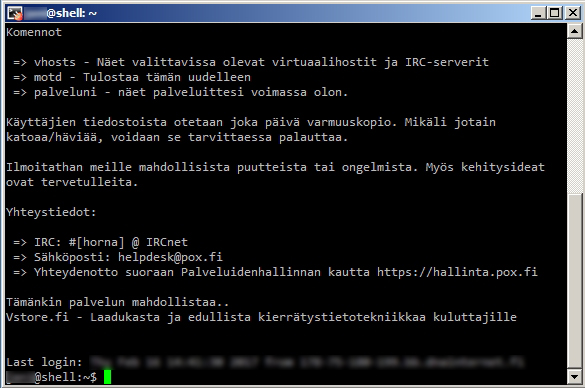Shell-palvelun käyttöönotto on helppoa ja yksinkertaista.
Aluksi ota yhteyttä palvelimeemme SSH-asiakasohjelmallasi. Windows-käyttäjillemme suosittelemme uusinta PuTTY Tray-ohjelmistoa.
Tulevaisuutta ajatellen on hyvä tallentaa ohjelmaan jo valmiiksi istunnon tiedot.
1) Laita isäntäosoitteeksi (Host Name) shell.pox.fi.
2) Valitse yhteystyypiksi (Connection type) SSH.
Jos käytät Shell-palveluamme kotisi ulkopuolella olevalla laitteella, emme suosittele tietojen tallentamista. Voit tässä vaiheessa painaa “Open”-nappulaa (6) joka avaa yhteyden palvelimeemme.
3) Kirjoita tunnistettava nimi millä haluat istunnon tallentaa.
4) Tallenna asetukset painamalla “Save”-nappulaa.
5) Avataksesi yhteyden, voit joko “tuplaklikata” yhteyden nimeä listasta jolloin ohjelma suoraan yhdistää palvelimeemme tai voit painaa yhteyden nimen aktiiviseksi, painaa “Load”-nappulaa (5) ja tämän jälkeen “Open”-nappulaa (6).
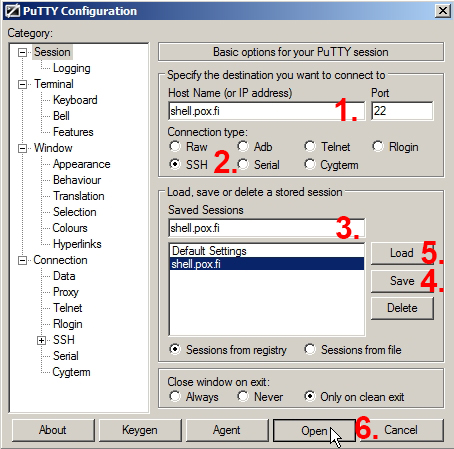
Ensimmäisellä kerralla kun yhdistät palveluumme uudelta koneelta, Putty Tray ilmoittaa uudesta “isäntäavaimesta” (Host Key). Tämä on SSH:n turvaominaisuus. Voit jatkaa painamalla “Yes”-nappulaa.
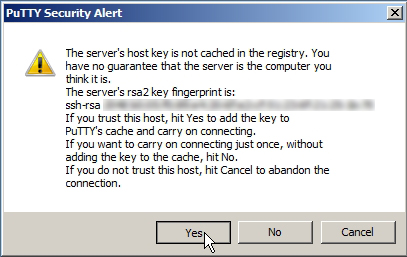
Seuraavaksi sinun tulee syöttää käyttäjänimesi (1) ja painaa “Enter”-näppäintä.
Salasana kohtaan (2) kirjoita sähköpostiisi saama Shell-palvelun salasana ja paina “Enter”-näppäintä. Salasana ei näy tekstinä/tähtinä tms. ruudulla. Huom! Salasana Shell-palveluun ei ole sama salasana kuin Palveluiden hallintaan! Jos olet saanut Shell-palvelun salasanan sähköpostiisi mutta se ei toimi, ota yhteyttä.
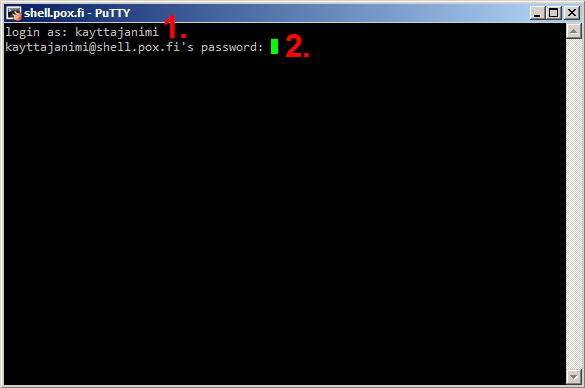
Jos salasanasi toimi ja kaikki meni hyvin, niin seuraavaksi pitäisi ilmestyä alla olevan kuvan mukainen näkymä ruudullesi. Olet nyt onnistuneesti kirjautunut Shell-palveluusi ja voit alkaa käyttämään sitä.